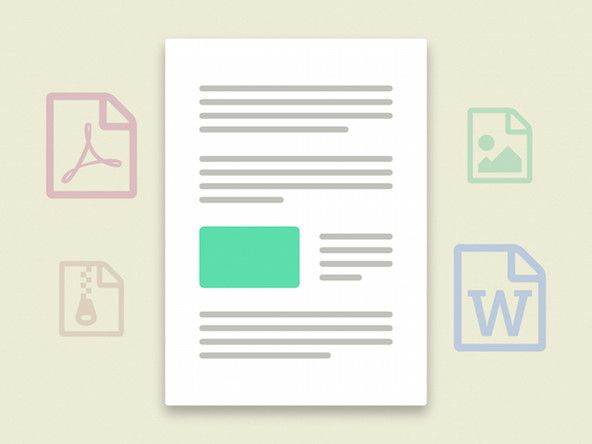Sostituzione della scheda madre del computer
I passaggi esatti necessari per sostituire una scheda madre dipendono dalle specifiche della scheda madre e del case, dai componenti periferici da collegare e così via. In termini generali, il processo è abbastanza semplice, anche se richiede tempo:
- Scollegare tutti i cavi e rimuovere tutte le schede di espansione dalla scheda madre corrente.
- Rimuovere le viti che fissano la vecchia scheda madre e rimuovere la scheda madre.
- Se stai riutilizzando la CPU e / o la memoria, rimuovili dalla vecchia scheda madre e installali su quella nuova.
- Sostituire il vecchio modello I / O del pannello posteriore con il modello fornito con la nuova scheda madre.
- Rimuovere e installare i montanti di montaggio della scheda madre secondo necessità in modo che corrispondano ai fori di montaggio sulla nuova scheda madre.
- Installare la nuova scheda madre e fissarla con le viti in tutte le posizioni dei fori di montaggio.
- Reinstallare tutte le schede di espansione e ricollegare i cavi.
Il diavolo è nei dettagli. Nel resto di questa sezione, illustreremo il processo di installazione della scheda madre e di eseguire correttamente tutti i collegamenti.
COMINCIANDO DALL'INIZIO
La falciatrice artigiano muore quando le lame sono innestateIn questa sequenza, presumeremo che tu abbia già popolato la scheda madre installando il processore e il dispositivo di raffreddamento della CPU ( Processori per computer ) e ( Memoria del computer ). Con pochissime eccezioni, è più facile e sicuro installare il processore e la memoria prima di installare la scheda madre nel case.
Iniziare
Prima di iniziare a fare a pezzi le cose, assicurati di avere almeno un buon backup di tutti i tuoi dati importanti. Non devi preoccuparti di eseguire il backup di Windows e delle applicazioni sebbene dovresti, se possibile, eseguire il backup delle informazioni di configurazione per il tuo client di posta, browser e così via perché, a meno che tu non stia sostituendo una vecchia scheda madre con una nuova scheda madre identica, potresti è necessario reinstallare Windows e tutte le applicazioni da zero.
Scollegare tutti i cavi e le periferiche esterne dal sistema e spostarlo in un'area di lavoro piana e ben illuminata. Il tavolo della cucina è tradizionale, come accennato in precedenza. Se non hai pulito il sistema di recente, puliscilo accuratamente prima di iniziare a lavorare.
Si alzò, si vestì e fece la doccia
Sebbene per necessità descriviamo una sequenza particolare per l'installazione della scheda madre, non è necessario seguirla se ha senso discostarsene. Alcuni passaggi, come l'installazione delle schede di espansione dopo aver installato la scheda madre nel case, devono essere eseguiti nell'ordine descritto, perché il completamento di un passaggio è un prerequisito per completarne un altro. Ma la sequenza esatta non ha importanza per la maggior parte dei passaggi. Durante l'installazione della scheda madre, sarà ovvio quando la sequenza è importante.
Rimuovere i pannelli di accesso dal case, scollegare tutti i cavi dalla scheda madre e rimuovere tutte le viti che fissano la scheda madre al case. Scaricare la terra toccando l'alimentatore. Far scorrere leggermente la scheda madre verso la parte anteriore del case, sollevarla e posizionarla da parte sul piano del tavolo o su un'altra superficie non conduttiva.
Preparare il caso
La rimozione della scheda madre potrebbe esporre più sporco. In tal caso, utilizzare una spazzola e un aspirapolvere per rimuovere lo sporco prima di procedere ulteriormente.
Ogni scheda madre viene fornita con un modello I / O del pannello posteriore. A meno che il modello corrente non corrisponda al layout della porta sulla nuova scheda madre, sarà necessario rimuovere il vecchio modello. Il modo migliore per rimuovere un modello I / O senza danneggiarlo (o la custodia) è utilizzare un'impugnatura a cacciavite per premere delicatamente contro il modello dall'esterno della custodia, mentre si utilizzano le dita per sostenere il modello dall'interno della custodia fino al modello scatta fuori. Se la vecchia scheda madre è ancora in buone condizioni, mettici insieme il vecchio modello per un eventuale utilizzo successivo.
Confronta il nuovo modello I / O con le porte I / O del pannello posteriore sulla nuova scheda madre per assicurarti che corrispondano. Quindi premere il nuovo modello in posizione. Operando dall'interno del case, allinea i bordi inferiore, destro e sinistro del modello I / O con il ritaglio del case corrispondente. Quando la sagoma I / O è posizionata correttamente, premere delicatamente lungo i bordi per inserirla nell'apertura, come mostrato in Figura 4-15 . Dovrebbe scattare in posizione, anche se a volte per farlo sedere correttamente richiede diversi tentativi. Spesso è utile premere delicatamente contro il bordo della sagoma con l'impugnatura di un cacciavite o di un cacciavite.

Figura 4-15: premere il nuovo modello I / O in posizione
Un po 'di flessibilità può essere una brutta cosa
Fare attenzione a non piegare il modello I / O mentre lo si posiziona. I fori del modello devono essere allineati con i connettori della porta esterna sul pannello I / O della scheda madre. Se il modello è anche leggermente piegato, potrebbe essere difficile posizionare correttamente la scheda madre.
Dopo aver installato il modello I / O, fai scorrere con attenzione la scheda madre in posizione, assicurandoti che i connettori del pannello posteriore sulla scheda madre siano saldamente a contatto con i fori corrispondenti sul modello I / O. Confronta le posizioni dei fori di montaggio della scheda madre con le posizioni di montaggio distanziali nel case. Un metodo semplice consiste nel posizionare la scheda madre in posizione e inserire un pennarello attraverso ciascun foro di montaggio della scheda madre per contrassegnare la posizione di distacco corrispondente al di sotto di essa.
NON PERDERE NESSUN FORO
Se guardi semplicemente la scheda madre, è facile perdere uno dei fori di montaggio in tutto il disordine. In genere teniamo la scheda madre su una luce, il che fa risaltare distintamente i fori di montaggio.
Rimuovere eventuali distanziatori in ottone non necessari e installare ulteriori distanziatori finché ogni foro di montaggio della scheda madre non ha un corrispondente distanziatore. Sebbene sia possibile avvitare i distanziatori usando le dita o una pinza a becco lungo, è molto più facile e veloce usare un cacciavite da 5 mm, come mostrato in Figura 4-16 . Stringere i distanziatori con le dita, ma non serrarli eccessivamente. È facile rimuovere i fili applicando una coppia eccessiva con un cacciavite.

Figura 4-16: installare un distanziatore in ottone in ciascuna posizione di montaggio
Non perdere nessuna situazione di stallo
Assicurati assolutamente che ogni distanziatore corrisponda a un foro di montaggio della scheda madre. Se ne trovi uno che non funziona, rimuovilo. Lasciando un 'ulteriore' distanziatore in posizione potrebbe causare un cortocircuito che potrebbe danneggiare la scheda madre e / o altri componenti.
Dopo aver installato tutti i distanziatori, eseguire un controllo finale per verificare che ciascun foro di montaggio della scheda madre abbia un corrispondente distanziatore e che non siano installati distanziatori che non corrispondono a un foro di montaggio della scheda madre. Come controllo finale, di solito teniamo la scheda madre in posizione sopra il case, come mostrato in Figura 4-17 e guarda in basso attraverso ogni foro di montaggio della scheda madre per assicurarti che ci sia un distanziatore installato sotto di esso.

Figura 4-17: verificare che sia installato un distanziatore per ciascun foro di montaggio della scheda madre e che non siano installati distanziatori aggiuntivi
Penna ed inchiostro
È inoltre possibile verificare che tutti i distanziatori siano installati correttamente posizionando la scheda madre in piano su un grande foglio di carta e utilizzando un pennarello per contrassegnare tutti i fori di montaggio della scheda madre sulla carta. Quindi allinea uno dei segni con il distanziatore corrispondente e premere verso il basso finché il distanziatore non perfora la carta. Fare lo stesso con un secondo distanziatore per allineare la carta, quindi premere la carta in modo piatto attorno a ciascun distanziatore. Se hai installato correttamente i distanziatori, ogni segno verrà perforato e non ci saranno forature dove non ci sono segni.
Posizionamento e fissaggio della scheda madre
Se non hai già installato il processore e la memoria sulla scheda madre, fallo prima di procedere. Vedere Processori per computer e Memoria del computer per istruzioni dettagliate.
Fai scorrere la scheda madre nel case, come mostrato in Figura 4-18 . Allinea con attenzione i connettori I / O del pannello posteriore con i fori corrispondenti nel modello I / O e fai scorrere la scheda madre verso la parte posteriore del case finché i fori di montaggio della scheda madre non si allineano con i distanziatori installati in precedenza. Potrebbe essere necessario inclinare leggermente la scheda madre verso il modello I / O per far scivolare facilmente i connettori del pannello posteriore sotto le linguette di messa a terra corrispondenti senza danni. Assicurati assolutamente che nessuna delle linguette di messa a terra si intrometta nei jack sul pannello I / O. Le porte USB sono particolarmente soggette a questo problema e una porta USB con una linguetta di messa a terra inserita potrebbe cortocircuitare la scheda madre e impedire l'avvio del sistema.

Figura 4-18: far scorrere la scheda madre in posizione
Non perdere nessun foro o punto di stallo (davvero)
Controllare ancora una volta per assicurarsi che sia installato un distanziatore in ottone per ciascun foro di montaggio e che non sia installato alcun distanziatore in ottone dove non è presente alcun foro di montaggio. Uno dei nostri revisori tecnici suggerisce di installare distanziatori in nylon bianco, tagliati a misura, in tutte le posizioni di distanziamento inutilizzate coperte dalla scheda madre, in particolare quelle vicino agli slot di espansione. Un altro usa un set di bacchette di legno. In questo modo si fornisce più supporto alla scheda madre, rendendo meno probabile che si rompa la scheda madre quando si dispone di una scheda di espansione recalcitrante.
Prima di fissare la scheda madre, verificare che i connettori I / O del pannello posteriore si accoppino correttamente con il modello I / O, come mostrato Figura 4-19 . Il modello I / O ha linguette metalliche che mettono a terra i connettori I / O del pannello posteriore. Assicurati che nessuna di queste schede si intrometta in un connettore della porta. Una scheda errata nella migliore delle ipotesi blocca la porta, rendendola inutilizzabile e nel peggiore dei casi potrebbe mandare in corto la scheda madre.

Figura 4-19: verificare che i connettori del pannello posteriore si accoppino perfettamente con il modello di I / O
tipo di tag nfc non supportato s6
Dopo aver posizionato la scheda madre e verificato che i connettori I / O del pannello posteriore si accoppino perfettamente con il modello I / O, inserire una vite attraverso un foro di montaggio nel corrispondente distanziatore, come mostrato in Figura 4-20 .

Figura 4-20: installare le viti in tutti i fori di montaggio per fissare la scheda madre
Potrebbe essere necessario esercitare pressione per mantenere la scheda madre posizionata correttamente fino a quando non sono state inserite due o tre viti.
Se hai problemi ad allineare tutti i fori e i distanziatori, inserisci due viti agli angoli opposti ma non serrarle completamente. Usa una mano per premere la scheda madre in allineamento, con tutti i fori che corrispondono ai distanziatori. Quindi inserire una o due altre viti e serrarle completamente. Completare il montaggio della scheda madre inserendo le viti in tutti i distanziatori e serrandole.
Gestione del disallineamento
Con schede madri e case di alta qualità, tutti i fori si allineano perfettamente. Con prodotti economici, non è sempre vero. A volte, siamo stati costretti a utilizzare solo poche viti per fissare la scheda madre. Preferiamo usarli tutti, sia per supportare fisicamente la scheda madre che per assicurarci che tutti i punti di messa a terra siano effettivamente messi a terra, ma se semplicemente non riesci a allineare tutti i fori, installa tutte le viti che vuoi può.
Collegamento dell'interruttore del pannello anteriore e dei cavi dell'indicatore
Una volta fissata la scheda madre, il passaggio successivo consiste nel collegare l'interruttore del pannello anteriore e i cavi dell'indicatore alla scheda madre. Prima di iniziare a collegare i cavi del pannello anteriore, esaminare i cavi. Ogni connettore dovrebbe essere etichettato in modo descrittivo, ad esempio 'Alimentazione', 'Ripristino' e 'LED HDD'. (In caso contrario, dovrai risalire a ciascun filo sulla parte anteriore del case per determinare a quale interruttore o indicatore si collega.) Abbina queste descrizioni ai pin del connettore del pannello anteriore sulla scheda madre per assicurarti di collegare il corretto cavo ai pin appropriati. Figura 4-21 mostra la piedinatura tipica per i connettori dell'interruttore di alimentazione, dell'interruttore di ripristino, del LED di alimentazione e del LED di attività del disco rigido.

Figura 4-21: piedinatura tipica del connettore del pannello anteriore (immagine per gentile concessione di Intel Corporation)
SEGUIRE LA PROPRIA STRADA
Questi pinout di esempio sono per una scheda madre specifica: l'Intel D865PERL. La scheda madre potrebbe utilizzare piedinature diverse, quindi assicurati di verificare le piedinature corrette prima di collegare i cavi.
- I connettori dell'interruttore di alimentazione e dell'interruttore di ripristino non sono polarizzati e possono essere collegati in entrambi gli orientamenti.
- Il LED di attività del disco rigido è polarizzato e deve essere collegato al cavo di terra (solitamente nero) sul pin 3 e al cavo di segnale (solitamente rosso o bianco) sul pin 1.
- Molte schede madri forniscono due connettori LED di alimentazione, uno che accetta un cavo LED di alimentazione a 2 posizioni e un altro che accetta un cavo LED di alimentazione a 3 posizioni con fili nelle posizioni 1 e 3. Utilizzare quello appropriato. I connettori del LED di alimentazione sono solitamente a doppia polarizzazione e possono supportare un LED di alimentazione a un colore (solitamente verde) o un LED a due colori (solitamente verde / giallo).
LA COSA BELLA DEGLI STANDARD È CHE ESISTONO MOLTI DI LORO
Sebbene Intel abbia definito un blocco di connettori standard sul pannello frontale e utilizzi tale standard per le proprie schede madri, pochi altri produttori di schede madri aderiscono a tale standard. Di conseguenza, invece di fornire un blocco connettore monolitico standard Intel che sarebbe inutile per schede madri che non seguono lo standard Intel, la maggior parte dei produttori di case fornisce connettori individuali a 1, 2 o 3 pin per ogni switch e indicatore.
Dopo aver determinato l'orientamento corretto per ciascun cavo, collegare l'interruttore di alimentazione, l'interruttore di ripristino, il LED di alimentazione e il LED di attività del disco rigido, come mostrato in Figura 4-22 . Non tutti i case hanno cavi per ogni connettore sulla scheda madre e non tutte le schede madri hanno connettori per tutti i cavi forniti dal case. Ad esempio, il case potrebbe fornire un cavo per altoparlanti, ma la scheda madre potrebbe avere un altoparlante integrato e nessuna connessione per un altoparlante esterno. Al contrario, la scheda madre potrebbe fornire connettori per funzionalità, come un connettore di intrusione dello chassis, per il quale non esiste alcun cavo corrispondente nel caso in cui quei connettori non vengano utilizzati.

Figura 4-22: collegamento dell'interruttore del pannello anteriore e dei cavi dell'indicatore
Tre in due non andranno
A volte ti imbatterai in una situazione in cui un cavo a 2 fili ha un connettore a 3 pin, con i fili collegati ai pin 1 e 3. Se la scheda madre ha un connettore simile, non c'è problema, ma a volte quel cavo deve essere collegato a un connettore della scheda madre con due pin adiacenti. Alcune schede madri forniscono un connettore alternativo a 3 pin, ma molte no. In tal caso, la soluzione migliore è utilizzare un coltello affilato o delle cesoie per tagliare a metà il connettore a 3 pin, lasciandoti con due fili con connettori individuali.
Quando colleghi i cavi del pannello anteriore, prova a farlo bene la prima volta, ma non preoccuparti troppo di sbagliare. A parte il cavo dell'interruttore di alimentazione, che deve essere collegato correttamente per l'avvio del sistema, nessuno degli altri cavi dell'interruttore e dell'indicatore del pannello anteriore è essenziale e collegarli in modo errato non danneggerà il sistema. I cavi degli interruttori, alimentazione e ripristino, non sono polarizzati. Puoi collegarli in entrambi gli orientamenti, senza preoccuparti di quale pin è il segnale e quale massa. Se colleghi un cavo LED all'indietro, la cosa peggiore che accade è che il LED non si accende. La maggior parte dei casi utilizza un filo di colore comune, solitamente nero, per la messa a terra e un filo colorato per il segnale.
Collegamento delle porte del pannello anteriore
La maggior parte dei casi fornisce una o due porte USB 2.0 sul pannello frontale e la maggior parte delle schede madri fornisce connettori USB interni corrispondenti. Per instradare l'USB al pannello anteriore, è necessario collegare un cavo da ciascuna porta USB del pannello anteriore al connettore interno corrispondente. Figura 4-23 mostra la piedinatura Intel standard per i connettori USB interni del pannello frontale, che sono utilizzati anche dalla maggior parte degli altri produttori di schede madri.

Figura 4-23: Piedinatura tipica del connettore USB del pannello anteriore (immagine per gentile concessione di Intel Corporation)
Alcuni casi forniscono un connettore USB monolitico a 10 pin che si accoppia ai pin dell'intestazione USB della scheda madre che utilizzano il layout Intel standard. Con un caso del genere, collegare le porte USB del pannello anteriore è una semplice questione di collegare quel connettore monolitico ai pin dell'header sulla scheda madre. Purtroppo alcuni casi prevedono invece otto fili singoli, ciascuno con un unico connettore. Figura 4-24 mostra a Robert (finalmente) che tutti gli otto singoli fili sono collegati ai pin corretti.

Figura 4-24: collegamento dei cavi USB del pannello anteriore
Destrezza manuale
Sì, sappiamo che sembra che Robert stia facendo scorrere un singolo connettore a 4 pin sui pin dell'header, ma credeteci, quelli sono quattro singoli fili. Arrghh. Il modo migliore che Robert ha trovato per collegare correttamente tutti i fili è stato quello di bloccare i quattro fili tra le sue dita allineati come un unico connettore e quindi far scorrere il gruppo di connettori sui perni dell'intestazione. E il secondo gruppo di quattro è molto più difficile da raggiungere rispetto al primo set. Molti dei nostri revisori tecnici (siamo gli unici a non pensarci?) Hanno suggerito di allineare correttamente i singoli pin, tenendoli tra le dita e utilizzando una fascetta per fissarli in posizione, creando così un connettore monolitico bloccare i singoli connettori originali.
Se la scheda madre e il case prevedono connettori FireWire e / o audio sul pannello anteriore, installarli allo stesso modo, assicurandosi che i piedini dei connettori e dei cavi corrispondano.
E il cavo audio del disco ottico?
Anni fa, il collegamento di un cavo audio dall'unità ottica al connettore audio della scheda madre o alla scheda audio era un passaggio essenziale, poiché i sistemi utilizzavano l'audio analogico fornito dall'unità ottica tramite quel cavo. Se non hai collegato quel cavo, non hai ricevuto l'audio dall'unità. Tutte le unità ottiche e le schede madri recenti supportano l'audio digitale, che viene fornito attraverso il bus anziché tramite un cavo audio dedicato. Al giorno d'oggi poche unità ottiche o schede madri includono un cavo audio analogico, perché raramente è necessario.
Per verificare l'impostazione per l'audio digitale, normalmente abilitato per impostazione predefinita, utilizzare Gestione periferiche di Windows 2000 / XP per visualizzare il foglio delle proprietà del dispositivo per l'unità ottica. La casella di controllo 'Abilita CD audio digitale' dovrebbe essere contrassegnata. In caso contrario, contrassegnare la casella di controllo per abilitare l'audio digitale. Se la casella di controllo è disattivata, non viene visualizzata o si rifiuta di rimanere selezionata dopo un riavvio, l'unità ottica e / o la scheda madre non supportano l'audio digitale. In tal caso, dovrai utilizzare un cavo audio analogico MPC per collegare l'unità al connettore audio del CD-ROM sulla scheda madre o sulla scheda audio. Inoltre, alcune applicazioni audio meno recenti non supportano l'audio digitale e quindi richiedono l'installazione di un cavo audio analogico anche se il sistema supporta l'audio digitale.
Molte unità ottiche moderne forniscono due connettori audio, un connettore audio analogico MPC a 4 pin e un connettore audio digitale a 2 pin che è possibile collegare a un connettore audio Sony Philips Digital Interface (SP / DIF) o un connettore audio Digital-in su la scheda madre o la scheda audio. Ti suggeriamo di installare un cavo audio solo se necessario. Altrimenti, puoi farne a meno.
Ricollegare i cavi dati dell'unità
Il passaggio successivo consiste nel ricollegare i cavi dati dell'unità alle interfacce della scheda madre, come mostrato in Figura 4-25 e Figura 4-26 . Assicurati di collegare ogni cavo dati all'interfaccia corretta. Vedere Unità ottiche e Dischi fissi per dettagli.

Figura 4-25: Collegamento dei cavi dati Serial ATA alle interfacce della scheda madre

Figura 4-26: collegare i cavi dati ATA alle interfacce della scheda madre
La pulizia conta
Dopo aver collegato i cavi dati dell'unità, non lasciarli semplicemente fluttuare. Non solo sembra amatoriale, ma può impedire il flusso d'aria e causare il surriscaldamento. Riponi i cavi in modo ordinato, usando nastro adesivo, fascette per cavi o fascette per fissarli alla custodia. Se necessario, scollegare temporaneamente i cavi per instradarli attorno ad altri cavi e ostacoli e ricollegarli dopo averli posizionati correttamente.
Ricollegare i connettori di alimentazione ATX
Il passaggio successivo consiste nel ricollegare i connettori di alimentazione dall'alimentatore alla scheda madre. Il connettore di alimentazione ATX principale è un connettore a 20 o 24 pin, solitamente situato vicino al bordo anteriore destro della scheda madre. Individuare il cavo corrispondente proveniente dall'alimentatore, verificare che il cavo sia allineato correttamente con il connettore e premere saldamente il cavo fino a quando non si posiziona completamente, come mostrato in Figura 4-27 . La linguetta di bloccaggio sul lato del connettore dovrebbe scattare in posizione sopra la sporgenza corrispondente sulla presa.

Figura 4-27: collegamento del connettore di alimentazione ATX principale
iPhone 5s non si carica o non si accende
Per favore, siediti
Assicurati assolutamente che il connettore di alimentazione principale dell'ATX sia completamente inserito. Un connettore parzialmente inserito può causare problemi impercettibili che sono molto difficili da risolvere.
CONSIGLI DI FRANCISCO GARCÍA MACEDA
Alcuni alimentatori sono attualmente forniti con un connettore combinato a 20/24 pin, in cui il normale connettore a 20 pin ha su un'estremità un paio di linguette di bloccaggio o scanalature scorrevoli. L'alimentatore ha anche un connettore a 4 pin molto simile al connettore ATX12V con linguette o guide corrispondenti che è possibile agganciare o far scorrere nel connettore a 20 pin, convertendolo così in un connettore a 24 pin. Ho visto persone rifiutare questo tipo di alimentatore perché non capiscono come funziona: o hanno bisogno di un alimentatore a 24 pin e il connettore a 4 pin è sbloccato o hanno bisogno di un alimentatore a 20 pin e il 4 il connettore a pin è bloccato. In entrambi i casi, non capiscono il meccanismo di combinazione e quindi pensano che l'alimentatore sia incompatibile con la loro scheda madre.
Schede madri e alimentatori a 20 pin rispetto a 24 pin
Molte schede madri recenti sono progettate per accettare il nuovo connettore di alimentazione principale ATX a 24 pin anziché la versione originale a 20 pin di quel connettore. Se la nuova scheda madre è a 20 pin e l'alimentatore è a 24 pin, potresti essere in grado di collegare il cavo a 24 pin alla scheda madre a 20 pin, lasciando i quattro pin extra inutilizzati. Se la scheda madre ha componenti troppo vicini al connettore, il cavo a 24 pin potrebbe non essere inserito. In tal caso, acquista un cavo adattatore che adatta il cavo a 24 pin per adattarsi al connettore della scheda madre a 20 pin.
Al contrario, se la scheda madre è a 24 pin e l'alimentatore a 20 pin, la scheda madre potrebbe richiedere più corrente di quella che il cavo a 20 pin può fornire. In tal caso, la scheda madre avrà un connettore di alimentazione Molex (disco rigido) standard. Dopo aver collegato il cavo del connettore di alimentazione principale ATX a 20 pin alla presa a 24 pin sulla scheda madre, collegare uno dei connettori di alimentazione del disco rigido Molex dall'alimentatore alla presa del connettore di alimentazione ausiliaria sulla scheda madre. In caso contrario, potrebbero verificarsi errori di avvio o altri problemi.
I sistemi Pentium 4 richiedono più alimentazione alla scheda madre rispetto agli alimentatori ATX Main Power Connector standard. Intel ha sviluppato un connettore supplementare, chiamato connettore ATX12V, che instrada corrente aggiuntiva + 12V direttamente al VRM (Voltage Regulator Module) che alimenta il processore. Sulla maggior parte delle schede madri Pentium 4, il connettore ATX12V si trova vicino allo zoccolo del processore. Il connettore ATX12V è codificato. Orientare il connettore del cavo correttamente rispetto al connettore della scheda madre e premere il connettore del cavo in posizione finché la linguetta di plastica non si blocca, come mostrato Figura 4-28 .
bypassare il blocco dell'attivazione di icloud ipod touch 5

Figura 4-28: collegamento del connettore di alimentazione dell'ATX12V
VITA SENZA CAVO
Il mancato collegamento del connettore ATX12V è una delle cause più comuni di errori di avvio iniziale sui sistemi Pentium 4 di nuova costruzione. Se non accade nulla la prima volta che accendi il sistema, è probabile che ti sia dimenticato di collegare il connettore ATX12V.
Reinstallazione della scheda video
Il passaggio successivo consiste nel reinstallare la scheda video e / o qualsiasi altra scheda di espansione rimossa. A tale scopo, allineare ciascun adattatore con lo slot della scheda madre corrispondente. Assicurarsi che tutti i connettori esterni sulla staffa della scheda siano liberi dai bordi dello slot. Allineare attentamente la scheda con lo slot e utilizzare entrambi i pollici per premere con decisione finché non scatta nello slot, come mostrato Figura 4-29 .

Figura 4-29: allineare l'adattatore video e premere con decisione per posizionarlo
Si prega di essere seduti II
Quando un sistema di nuova costruzione non si avvia, la causa più comune è che la scheda video non è completamente inserita. Alcune combinazioni di adattatore, custodia e scheda madre rendono diabolicamente difficile installare correttamente l'adattatore. Può sembrare che l'adattatore sia completamente inserito. Potresti persino sentirlo scattare in posizione. Non è una garanzia. Verificare sempre che i contatti della scheda siano penetrati completamente nello slot e che la base dell'adattatore sia parallela allo slot e completamente a contatto con esso. Molte schede madri hanno una staffa di fissaggio, visibile in Figura 4-29 come due linguette marroni nella parte inferiore destra del dissipatore di calore. Questa staffa si accoppia con una tacca corrispondente sull'adattatore video, scattando in posizione quando l'adattatore è posizionato. Se è necessario rimuovere l'adattatore in un secondo momento, ricordarsi di premere quelle linguette per sbloccare la staffa di fissaggio prima di tentare di estrarre la scheda.
Dopo essersi accertati che l'adattatore video sia completamente inserito, fissarlo inserendo una vite attraverso la staffa nello chassis, come mostrato in Figura 4-30 . Se la scheda video ha una ventola alimentata esternamente o richiede una connessione di alimentazione esterna, assicurati di collegare un cavo di alimentazione all'adattatore video prima di passare a un'altra attività. Installare tutte le altre schede di espansione nello stesso modo, assicurandosi di collegare tutti i cavi di alimentazione o dati necessari prima di iniziare un altro passaggio.

Figura 4-30: Fissare la staffa dell'adattatore video con una vite
Completamento dell'installazione
A questo punto, l'aggiornamento della scheda madre è quasi completo. Dedica qualche minuto a ricontrollare tutto. Verifica che tutti i cavi siano collegati correttamente e che non ci sia nulla di allentato all'interno del case. Solitamente prendiamo il sistema e lo incliniamo delicatamente da un lato all'altro e poi dalla parte anteriore a quella posteriore per assicurarci che non ci siano viti allentate o altri oggetti che potrebbero causare un cortocircuito. Utilizza la seguente lista di controllo:
- Alimentatore impostato sulla corretta tensione di ingresso (vedere Alimentazione e protezione del computer )
- Nessun attrezzo o vite allentati (scuotere delicatamente la custodia)
- Dissipatore di calore / unità ventola Ventola della CPU montata correttamente collegata (vedere Processori per computer )
- Moduli di memoria completamente inseriti e bloccati (vedere Memoria del computer )
- L'interruttore del pannello anteriore e i cavi dell'indicatore sono collegati correttamente
- I / O del pannello anteriore, USB e altri cavi interni collegati correttamente
- Cavo dati del disco rigido (vedere Dischi fissi ) collegato all'unità e alla scheda madre
- Cavo di alimentazione del disco rigido collegato
- Cavo dati dell'unità ottica (vedere Unità ottiche ) collegato all'unità e alla scheda madre
- Cavo di alimentazione dell'unità ottica collegato
- Cavo / i audio dell'unità ottica collegati, se applicabile
- Dati dell'unità floppy e cavi di alimentazione collegati (se applicabile)
- Tutte le unità sono fissate all'alloggiamento o allo chassis, a seconda dei casi
- Schede di espansione completamente inserite e fissate allo chassis
- Cavo di alimentazione ATX principale collegato
- ATX12V e / o cavi di alimentazione ausiliari collegati (se applicabile)
- Ventole del case anteriore e posteriore installate e collegate (se applicabile)
- Tutti i cavi vestiti e nascosti
Solo i migliori muoiono giovani
Quando si accende l'interruttore di alimentazione posteriore, il sistema prenderà vita momentaneamente e poi morirà. È un comportamento perfettamente normale. Quando l'alimentatore riceve alimentazione, inizia ad avviarsi. Si accorge rapidamente che la scheda madre non gli ha detto di avviarsi, quindi si spegne di nuovo. Tutto quello che devi fare è premere l'interruttore di alimentazione sul pannello frontale e il sistema si avvierà normalmente.
Una volta che sei certo che tutto sia come dovrebbe essere, è il momento del test del fumo. Lascia la copertura per ora. Collegare il cavo di alimentazione alla presa a muro e quindi all'unità di sistema. Se il tuo alimentatore ha un interruttore a bilanciere separato sul retro che controlla l'alimentazione all'alimentatore, ruota tale interruttore in posizione '1' o 'on'. Premere il pulsante di alimentazione principale sulla parte anteriore del case e il sistema dovrebbe avviarsi. Verificare che la ventola dell'alimentatore, la ventola della CPU e la ventola del case stiano girando. Dovresti anche sentire il disco rigido girare e il segnale acustico felice che ti informa che il sistema si avvia normalmente. A quel punto, tutto dovrebbe funzionare correttamente.
Spegnere il sistema, scollegare il cavo di alimentazione, reinstallare i pannelli di accesso e riportare il sistema nella posizione originale. Ricollegare il display, la tastiera, il mouse e qualsiasi altra periferica esterna e accendere il sistema.
Salvataggio di Windows
Quando si sostituisce la scheda madre, a meno che la sostituzione non sia lo stesso modello dell'originale, l'installazione di Windows XP esistente è orribilmente configurata in modo errato per la nuova scheda madre. Sebbene sia possibile rimuovere il disco rigido fino a renderlo nudo e reinstallare tutto da zero, esiste un modo più semplice.
- Assicurati che il sistema sia configurato per avviarsi prima dall'unità ottica.
- Avvia il disco di distribuzione di Windows XP. Quando ti viene richiesto, premi Invio per installare Windows. (Non scegliere l'opzione 'R' per Repair Console.) Nella schermata della licenza, premere F8 per accettare la licenza.
- Installazione di Windows rileva l'installazione di Windows esistente e offre la possibilità di installare una nuova copia o riparare la copia esistente. Questa volta, assicurati che l'installazione di Windows esistente sia evidenziata e premi R per scegliere l'opzione Ripara.
- Completare l'installazione di Windows e riavviare il sistema. (Probabilmente dovrai riattivare Windows.)
- Installa il video, l'audio, la rete e altri driver per la nuova scheda madre.
Per ulteriori informazioni, vedere l'articolo 315341 della Microsoft Knowledge Base, 'Come eseguire un aggiornamento sul posto (reinstallazione) di Windows XP' (cercare nella Knowledge Base all'indirizzo http://support.microsoft.com ).
Maggiori informazioni sulle schede madri dei computer